
Michael Cain
0
4677
80
 PowerResizer es una herramienta que mejora las características nativas de Windows para administrar ventanas abiertas. Un ejemplo es el acoplamiento de Windows con Windows Aero, que le permite acoplar Windows a ambos lados de la pantalla, simplemente arrastrándolo al borde respectivo.
PowerResizer es una herramienta que mejora las características nativas de Windows para administrar ventanas abiertas. Un ejemplo es el acoplamiento de Windows con Windows Aero, que le permite acoplar Windows a ambos lados de la pantalla, simplemente arrastrándolo al borde respectivo.
La herramienta también mejora las tareas cotidianas, como cambiar el tamaño y mover ventanas. PowerResizer presenta funciones inteligentes para administrar ventanas y hace que te preguntes por qué Microsoft no pensó en estas.
Entonces, ¿qué puede hacer PowerResizer? Permítame darle una breve descripción general de las características antes de mostrarle los detalles:
- acoplamiento inteligente de ventanas.
- movimiento mejorado y cambio de tamaño de ventanas.
- ventanas de repositorio interactivas.
Ventanas de acoplamiento
Una de las mejores características nuevas de Window Aero fue el acoplamiento de ventanas, que se realiza arrastrándolas al borde de la pantalla. Sin embargo, cuando cambia el tamaño de una de las ventanas, también debe cambiar manualmente el tamaño de la otra para evitar la superposición de ventanas. Aquí es donde entra una de las mejores características de PowerResizer.
Después de acoplar una ventana a la derecha (o arriba) y otra a la izquierda (o abajo), puede cambiar el tamaño de ambas ventanas simultáneamente arrastrando el borde central de cualquiera de las ventanas. De esta manera, siempre hace un uso óptimo de los bienes inmuebles de su escritorio.
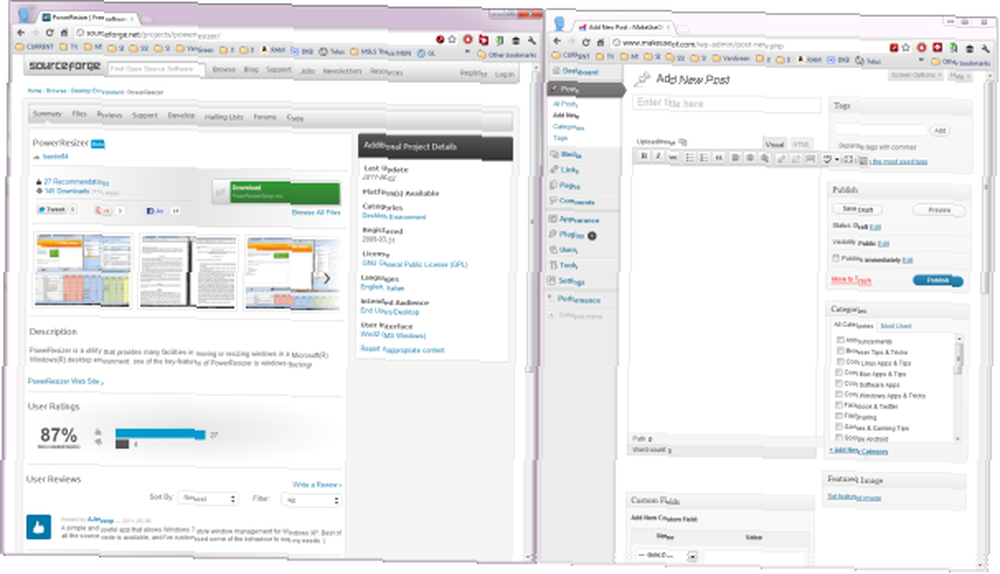
Además del ingenioso cambio de tamaño de las ventanas acopladas, PowerResizer también ofrece métodos abreviados de teclado para las ventanas acopladas:
- Mover ventana + A: ventana de acoplamiento a la mitad izquierda.
- Mover Window + S: ventana de acoplamiento a la mitad derecha.
- Mover ventana + W: ventana de acoplamiento a la mitad superior.
- Mover ventana + Z: ventana de acoplamiento a la mitad inferior.
- Mover ventana + 1: ventana de acoplamiento a la esquina superior izquierda.
- Mover ventana + 2: ventana de acoplamiento a la esquina superior derecha.
- Mover ventana + 3: ventana de acoplamiento a la esquina inferior izquierda.
- Mover ventana + 4: ventana de acoplamiento a la esquina inferior derecha.
Juegue con estas funciones de acoplamiento para descubrir cómo se comporta PowerResizer y qué funciones puede mezclar y combinar.
Mover y redimensionar ventanas
Las funciones de acoplamiento en sí mismas son extremadamente útiles, pero PowerResizer va un paso más allá y también incluye mover y cambiar el tamaño de las ventanas. Pruebe estos métodos abreviados de teclado en combinación con cambiar el tamaño o mover una ventana:
- Cambiar tamaño de ventana + CTRL: cambiar el tamaño de una ventana manteniendo fijo su punto central.
- Cambiar tamaño de ventana + MAYÚS: mover una ventana usando su borde.
- Mover ventana + 5: centra una ventana en la pantalla (margen de tamaño de pantalla 1/16).
- Mover ventana + 6: centra una ventana en la pantalla (margen de tamaño de pantalla 1/10).
- Mover ventana + 7: centra una ventana en la pantalla (margen de tamaño de pantalla 1/6).
- Mover ventana + 8: centrar una ventana en la pantalla (margen de 1/4 de tamaño de pantalla).
- Mover ventana + 9: centra una ventana en la pantalla (margen de tamaño de pantalla 1/3).
- Mover ventana + 0: maximizar una ventana.
Reposicionar Windows
Finalmente, una vez que haya organizado las ventanas de la manera perfecta, ¿qué pasa si desea reposicionarlas? PowerResizer también pensó en eso. Estos son los atajos de teclado que querrás tener en cuenta:
- CTRL + ALT + PÁGINA ARRIBA: Gire las ventanas acopladas en sentido antihorario.
- CTRL + ALT + PÁGINA ABAJO: Gire las ventanas acopladas en sentido horario.
- CTRL + ALT + INICIO: reposicionar ventanas.
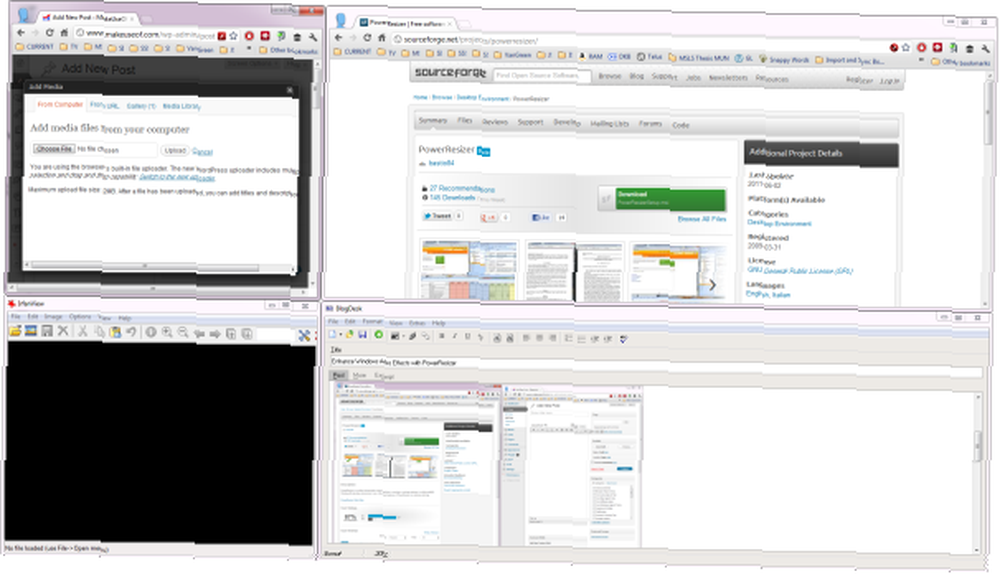
Administrar PowerResizer
PowerResizer se acopla con un icono en la bandeja del sistema. Aquí puede activar ventanas transparentes y acceder a algunas funciones con el mouse. El menú también le permite deshabilitar PowerResizer.
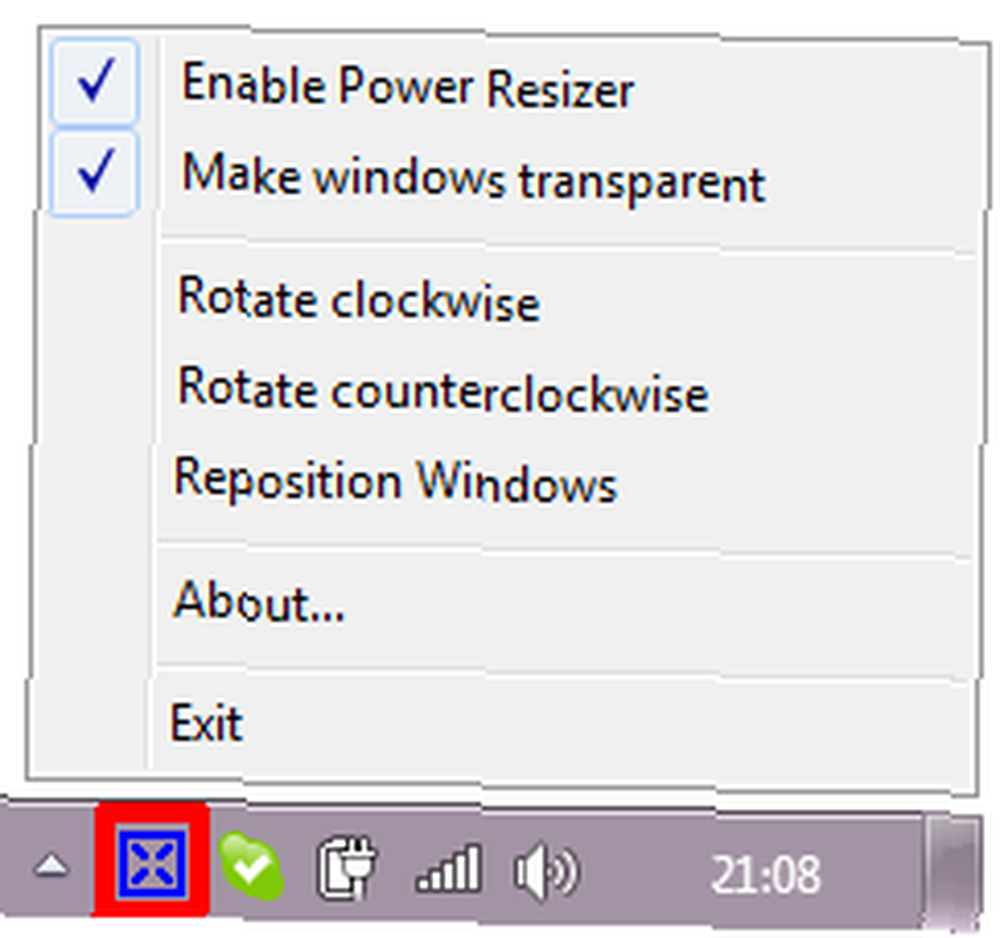
Una herramienta similar es Winsplit, que hemos revisado aquí: Divida su monitor de PC en múltiples pantallas con WinSplit Revolution Divida su monitor de PC en múltiples pantallas con WinSplit Revolution Divida su monitor de PC en múltiples pantallas con WinSplit Revolution
Si eres un multitarea pesado y usas más de un monitor, mira estos articels:
- 3 Herramientas gratuitas e impresionantes para optimizar la configuración de su monitor dual 3 Herramientas gratuitas e impresionantes para optimizar la configuración de su monitor dual [Windows] 3 Herramientas gratuitas e impresionantes para optimizar la configuración de su monitor dual [Windows] Como algunos de mis lectores más leales pueden saber, yo He estado utilizando una configuración de monitor dual durante años. Con el tiempo, probé docenas de herramientas diferentes, tanto gratuitas como comerciales, para hacer el mejor uso de ... .
- 3 programas útiles que ayudan a administrar múltiples monitores 3 programas útiles que ayudan a administrar múltiples monitores 3 programas útiles que ayudan a administrar múltiples monitores
- 5 pequeñas aplicaciones de escritorio que debe verificar si realiza varias tareas 5 Pequeñas aplicaciones de escritorio que debe verificar si realiza múltiples tareas 5 Pequeñas aplicaciones de escritorio que debe verificar si realiza múltiples tareas
¿Te preguntas sobre Windows Aero??
Los efectos Windows Aero son efectos visuales que ayudan a administrar las ventanas abiertas en Windows Vista y Windows 7. También puede consultar este artículo: Cómo habilitar y solucionar problemas de Aero Effects en Windows 7 Cómo habilitar y solucionar problemas de Aero Effects en Windows 7 Cómo Habilitar y solucionar problemas de Aero Effects en Windows 7. En un artículo de seguimiento, expliqué cómo habilitar Aero en caso de que se desactivó a través del registro: los 5 problemas más comunes de Windows 7 y cómo solucionarlos Los 5 problemas más comunes de Windows 7 y cómo solucionarlos Los 5 más comunes Problemas de Windows 7 y cómo solucionarlos .
Para más diversión Aero, eche un vistazo a estos artículos:
- Ajustar y personalizar el color en el Aero Glass de Windows 7 con estas 5 herramientas Ajustar y personalizar el color en el Aero Glass de Windows 7 con estas 5 herramientas Ajustar y personalizar el color en el Aero Glass de Windows 7 con estas 5 herramientas Una de mis características favoritas en Windows 7 es Aero Glass. Hay algo realmente atractivo en todo el aspecto de Aero, y me encanta cambiar el aspecto de mi sistema cambiando los colores de Aero ...
- Los 4 trucos geniales que puedes hacer con la barra de tareas de Windows 7 Los 4 trucos geniales que puedes hacer con la barra de tareas de Windows 7 Los 4 trucos geniales que puedes hacer con la barra de tareas de Windows 7 La barra de tareas de Windows 7 tiene un aspecto bastante elegante, pero también incluye golpe en términos de funcionalidad. Claro, cualquiera puede activar una aplicación haciendo clic en su icono. ¿Pero sabes lo que sucede cuando ...
- Cómo mejorar su experiencia de Windows con AquaSnap (¡No solo en Windows 7!) Cómo mejorar su experiencia de Windows con AquaSnap (¡No solo en Windows 7!) Cómo mejorar su experiencia de Windows con AquaSnap (¡No solo en Windows 7!) Aero Snap es una característica interesante en Windows 7 que le permite ver fácilmente las ventanas una al lado de la otra simplemente arrastrando la ventana hacia un lado de la pantalla. AquaSnap es una utilidad gratuita ...
- 25 trucos de teclado de Windows 7 que impresionarán a tus amigos 25 trucos de teclado de Windows 7 que impresionarán a tus amigos 25 trucos de teclado de Windows 7 que impresionarán a tus amigos
- 3 Mejores estrategias y herramientas para la administración de ventanas abiertas en Windows 7 3 Mejores estrategias y herramientas para la administración de ventanas abiertas en Windows 7 3 Mejores estrategias y herramientas para la administración de ventanas abiertas en Windows 7 Las ventanas abiertas son las pilas de papel de la era moderna. Abarrotan nuestros escritorios y puede ser una molestia navegar entre ellos. Al igual que con el papel real, se necesita mucho ...
¿Cuál es tu característica favorita de Windows Aero? ¿Crees que PowerResizer hizo un buen trabajo al mejorarla??
Mano y ventana a través de Shutterstock











